Steam definerer seg som "den ultimate underholdningsplattformen." Programvaren, tilgjengelig for PC, Mac og mobile enheter, gjør at folk kan "spille, koble til, [og] opprette." Spillebiblioteket har mer enn 2000 titler, og den har ca 40 millioner brukere. Hvis du er en av de 40 millioner, vet du hvilken smerte det kan være å vente på et spill å oppdatere eller for en ny å laste ned - det er ikke den raskeste prosessen.
Slik gjør du ventetiden litt mindre smertefullt:

Åpne siden for dampinnstillinger. Dette kan nås ved å høyreklikke på Steam-ikonet i systemstatusfeltet og velge Innstillinger fra menyen som vises.

I innstillingsvinduet vil det være mange faner fulle av alle mulige alternativer og innstillinger som du kan spille med. Innstillingene vi er interessert i, er under fanen Nedlastinger + Cloud.

To av innstillingene her kan bidra til å øke nedlastingshastigheten. Først må du kontrollere at rullegardinmenyen "Tilnærmet hastighet på Internett-tilkoblingen din" er riktig satt til, vel, omtrentlig hastighet på Internett-tilkoblingen din.
For det andre, lek med nedlastingsinnstillingene for nedlastingsområde. Din beste innsats kommer til å være nærmeste sted for deg, men faktorer som internettforbindelsen mellom deg og den plasseringen eller volumet av trafikk til den serveren kan tippe skalaen til fordel for en server lenger unna.
Hvis du justerer disse innstillingene, må du starte Steam-klienten på nytt før endringene trer i kraft. Forhåpentligvis vil du legge merke til raskere nedlastingshastigheter etter omstart. Hvis det ikke er noen endring - eller verre, virker forbindelsen din langsommere - spill av mer med nedlastingsregionen inntil du finner en pålitelig, lavtrafikk-server.
(Via Wonder Slik)




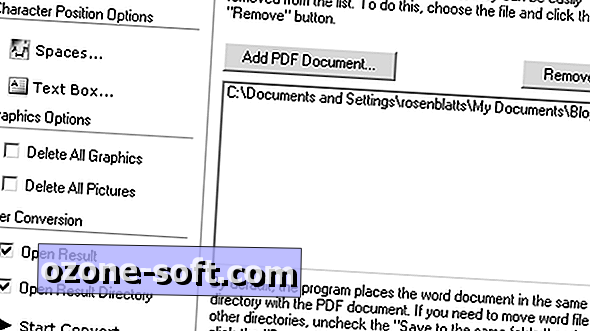








Legg Igjen Din Kommentar